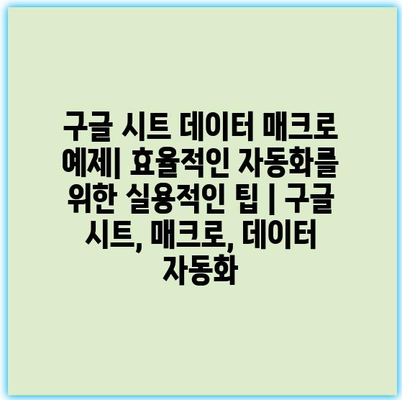구글 시트 데이터 매크로 예제| 효율적인 자동화를 위한 실용적인 팁 | 구글 시트, 매크로, 데이터 자동화에 대한 유용한 정보를 제공할 것입니다.
구글 시트에서 매크로를 사용하면 반복적인 작업을 신속하게 처리할 수 있어, 시간과 노력을 절약할 수 있습니다.
예를 들어, 특정 데이터를 필터링하고 정렬하는 작업을 매크로로 기록하면 매번 수작업으로 할 필요가 없어집니다.
이 글에서는 매크로 기능을 통해 데이터 관리를 효율적으로 할 수 있는 팁을 소개하고, 실제 사용 예제를 통해 실용적인 방법을 제시할 것입니다.
또한 매크로를 활용하여 데이터 분석을 한층 더 쉽게 만들 수 있는 방법에 대해서도 알아보겠습니다.
구글 시트에서 매크로를 잘 활용한다면, 데이터 처리의 효율성이 극대화될 것입니다.
지금부터 매크로의 장점과 사용법을 살펴보며, 실질적인 도움이 되는 노하우를 공유하겠습니다.
구글 시트로 매크로 시작하기| 기본 개념 이해하기
구글 시트에서 매크로를 사용하면 데이터 관리가 훨씬 더 쉬워집니다. 매크로는 반복적인 작업을 자동화하여 시간을 절약하고 효율성을 높여주는 도구입니다. 특히, 데이터 입력이나 계산과 같은 단순하고 반복적인 작업에서 큰 효과를 발휘합니다.
구글 시트 매크로의 기본적인 개념을 이해하려면 스크립트 편집기를 활용해야 합니다. 이 편집기를 통해 사용자는 자신만의 매크로를 만들거나 기존의 매크로를 수정할 수 있습니다. 사용자 정의 매크로는 특정 기능을 수행하도록 프로그래밍되어 있어 좀 더 복잡한 작업도 처리할 수 있습니다.
매크로를 사용하기 위해서는 몇 가지 간단한 단계를 따르면 됩니다. 가장 먼저, 필요한 시트를 열고 매크로를 기록하는 기능을 사용하여 원하는 작업을 수행하면 됩니다. 그러면 구글 시트는 해당 작업을 기록하여 나중에 쉽게 반복할 수 있도록 해줍니다.
매크로의 장점 중 하나는 재사용 가능성입니다. 한번 만든 매크로는 다른 스프레드시트에서도 사용할 수 있기 때문에 프로젝트 간의 일관성을 유지하는 데 큰 도움이 됩니다. 또한, 매크로 사용 시 수작업으로 발생할 수 있는 오류를 줄일 수 있습니다.
구글 시트의 매크로를 활용하기 위해 주의해야 할 몇 가지 사항이 있습니다. 예를 들어, 모든 매크로는 특정한 데이터 범위에 대해 작동하므로, 매크로가 작동하는 영역을 미리 지정해주는 것이 좋습니다. 또한, 매크로를 업데이트하거나 수정할 필요가 있을 때는 사용 중인 데이터 구조를 고려해야 합니다.
- 매크로 기록하기: 구글 시트 메뉴에서 매크로를 기록하고 원하는 작업을 수행하기
- 매크로 실행하기: 한번 기록한 매크로는 간단히 실행하여 작업을 반복할 수 있음
- 스크립트 수정하기: 필요에 따라 스크립트 편집기를 통해 매크로를 수정하고 편집 가능
결론적으로, 구글 시트에서 매크로를 시작하는 것은 매우 유용한 데이터 자동화 방법입니다. 기본 개념을 이해하고 사용법을 숙지하면 여러분의 업무 효율을 극대화할 수 있습니다. 매크로의 다양한 기능을 활용하여 시간을 절약하고, 보다 효율적으로 작업을 처리해보세요.
자동화를 위한 매크로 기록 방법
구글 시트에서 데이터 자동화를 위해 매크로를 기록하는 방법은 매우 효율적이고 유용합니다. 매크로는 반복적인 작업을 자동으로 수행할 수 있게 도와주며, 시간을 절약하고 실수를 줄이는 데 큰 도움이 됩니다. 아래에서는 구글 시트에서 매크로를 기록하는 기본적인 방법과 주의사항을 설명합니다.
먼저, 매크로 기록을 시작하려면 구글 시트를 열고 상단 메뉴에서 ‘확장 프로그램’을 클릭한 다음 ‘매크로’를 선택합니다. 이후 ‘매크로 기록 시작’을 클릭하면 매크로 기록이 시작됩니다. 이후 시트에서 수행하고자 하는 일련의 작업을 진행하면, 모든 행동이 기록됩니다.
| 항목 | 설명 | 유의사항 |
|---|---|---|
| 기록 시작 | 구글 시트 상단 메뉴에서 ‘확장 프로그램’ 클릭 후 ‘매크로’ 선택 | 정확한 작업 흐름을 기록하려면 시작 전 모든 준비를 갖추어야 함 |
| 작업 수행 | 복사, 붙여넣기, 셀 서식 변경 등 원하는 작업을 진행 | 수행하는 작업이 합리적이고 구체적이어야 함 |
| 기록 종료 | 작업이 완료되면 ‘기록 종료’ 버튼 클릭 | 수정할 필요가 있는 경우 기록을 다시 시작해야 함 |
| 매크로 이름 지정 | 매크로가 완료된 후, 이름을 지정하여 저장 | 이름은 직관적으로 이해할 수 있는 것으로 설정 |
매크로가 기록된 후에는 필요할 때마다 해당 매크로를 실행하여 반복적인 작업을 손쉽게 처리할 수 있습니다. 매크로 사용 시, 정확한 데이터 처리와 서식이 요구되는 경우가 많으므로 잘못된 기록이 없도록 주의해야 합니다. 자동화를 통해 더 효율적으로 업무를 수행할 수 있는 방법이니, 반드시 활용해보시기 바랍니다.
자주 사용하는 매크로 예시 소개
매크로로 데이터 정렬하기
데이터 정렬은 많은 분석 작업의 기초가 됩니다. 매크로를 사용하면 정렬 작업을 자동화할 수 있습니다.
구글 시트에서 데이터를 정렬하는 매크로를 생성하면 시간을 절약할 수 있습니다. 특히, 매번 수동으로 같은 정렬 작업을 반복할 필요가 없어져 효율성이 크게 향상됩니다. 다음과 같은 키워드를 고려해 보세요:
- 정렬 기준
- 자동화
- 시간 절약
주기적인 데이터 업데이트
주기적으로 데이터를 업데이트하는 작업은 소중한 시간이 소모됩니다. 이 작업을 매크로로 자동화하면 효율성이 증가합니다.
예를 들어, 매주 또는 매월 반복적으로 해야 하는 데이터 업데이트 작업을 매크로로 설정해 두면, 클릭 한 번으로 간편하게 업데이트가 가능합니다. 이를 통해 작업의 일관성과 정확성을 높일 수 있습니다.
- 주기적 업데이트
- 자동화
- 정확성
데이터 요약 및 차트 생성
대량의 데이터를 요약하고 시각화하는 것은 복잡할 수 있지만, 매크로를 활용하면 손쉽게 차트를 생성할 수 있습니다.
자동으로 특정 데이터를 집계하고, 그 결과로 차트를 생성하는 매크로를 설정하면 의사 결정에 필요한 인사이트를 빠르게 얻을 수 있습니다. 또한, 매크로는 이러한 과정을 일관되게 반복 수행할 수 있습니다.
- 데이터 요약
- 차트 생성
- 시각화
조건부 서식 자동화
조건부 서식을 사용하면 데이터를 시각적으로 더욱 직관적으로 표현할 수 있습니다. 이를 매크로로 자동화하면 편리합니다.
특정 조건을 만족하는 데이터에 색상을 자동으로 적용하는 매크로를 만들면, 데이터를 한 눈에 파악하기 더 쉬워집니다. 이 작업은 특히 리포트 작성 시 유용하게 활용될 수 있습니다.
- 조건부 서식
- 시각적 표현
- 리포트 작성
이메일 알림 자동화
구글 시트와 Gmail을 연동하면 특정 조건 발생 시 자동으로 이메일 알림을 보낼 수 있는 매크로를 설정할 수 있습니다.
예를 들어, 특정 데이터 값이 일정 기준을 초과할 때 자동으로 이메일을 발송하는 매크로를 만들면, 중요한 정보를 놓치는 일이 줄어듭니다. 이를 통해 팀 내 소통이 강화되고, 즉각적인 대응이 가능해집니다.
- 이메일 알림
- 조건 기반 알림
- 소통 강화
매크로로 데이터 관리 효율화하기
1, 매크로란 무엇인가?
- 매크로는 반복적인 작업을 자동화하기 위해 사용하는 도구입니다.
- 구글 시트에서는 특정 액션을 기록하고 재사용할 수 있는 기능을 제공합니다.
- 이를 통해 사용자는 시간과 노력을 절약할 수 있습니다.
매크로의 기본 개념
매크로는 다양한 작업을 자동으로 수행하게 해주는 스크립트입니다. 이를 통해 매번 반복해야 하는 작업을 한 번의 클릭으로 해결할 수 있어 업무 효율성을 크게 향상시킬 수 있습니다.
구글 시트 내 매크로의 특징
구글 시트의 매크로는 사용자가 특정 작업을 기록한 후 저장할 수 있게 해줍니다. 사용자는 필요한 작업을 선택하고, 그에 따른 매크로를 만들어 필요할 때마다 불러올 수 있습니다.
2, 매크로 설정 방법
- 구글 시트의 상단 메뉴에서 “확장 프로그램”을 클릭합니다.
- “매크로” 옵션을 선택한 후 “매크로 기록”을 클릭하여 작업을 시작합니다.
- 기록이 끝나면 매크로에 이름을 붙이고 저장하면 됩니다.
기본적인 기록 절차
매크로 기록은 간단합니다. 필요한 작업을 수행하면서 매크로가 어떤 단계를 기록하는지를 확인할 수 있습니다. 저장 후에는 언제든지 이 매크로를 사용하여 동일한 작업을 빠르게 수행할 수 있습니다.
매크로 수정 및 삭제하기
설정한 매크로는 언제든지 수정하거나 삭제할 수 있습니다. 저장한 매크로를 선택해 내용을 편집하고, 필요 없다면 바로 삭제할 수 있는 기능이 제공됩니다.
3, 매크로 사용의 장단점
- 매크로를 사용하면 시간을 절약하고 반복적인 작업을 줄일 수 있습니다.
- 하지만 매크로가 잘못 설정되면 의도치 않은 결과를 초래할 수 있습니다.
- 따라서 사용자는 매크로를 제대로 이해하고 활용하는 것이 중요합니다.
장점
매크로를 사용하면 대량의 데이터를 빠르게 처리할 수 있습니다. 또한, 반복 작업으로 인한 실수를 줄일 수 있어 업무의 정확성을 높이는 데 유리합니다.
단점
매크로가 잘못 설정되면 의도하지 않은 작업을 수행할 수 있습니다. 따라서 매크로를 사용할 때는 충분한 테스트가 필요하며, 예상치 못한 오류에 대비해야 합니다.
구글 시트 매크로 오류 해결 팁
구글 시트에서 매크로를 사용할 때 발생할 수 있는 오류를 이해하고 해결하는 것은 매우 중요합니다. 오류 메시지를 잘 읽고, 각 상황에 맞는 해결 방법을 적용하면 문제를 효과적으로 해결할 수 있습니다. 아래는 자주 발생하는 오류와 그에 대한 해결 팁을 설명합니다.
“오류를 겪는 것은 누구에게나 일어날 수 있지만, 이를 해결하는 방법을 아는 것이 중요하다.”
구글 시트로 매크로 시작하기| 기본 개념 이해하기
구글 시트에서 매크로란 일련의 작업을 자동으로 수행할 수 있도록 만들어주는 기능으로, 이를 통해 반복적인 작업을 줄일 수 있습니다. 매크로는 기본적으로 사용자 동작을 기록하여 나중에 재사용할 수 있게 해주는 도구입니다.
“매크로를 사용하면 시간과 노력을 절약할 수 있으며, 더 효율적인 작업이 가능해진다.”
자동화를 위한 매크로 기록 방법
매크로를 기록하기 위해서는 구글 시트의 ‘확장 프로그램’ 메뉴를 통해 매크로 기록 기능을 활성화해야 합니다. 이때 원하는 작업을 수행하면, 구글 시트가 자동으로 그 과정을 기록하여 매크로로 저장하게 됩니다.
“자동화는 반복되는 작업을 간소화하여 더욱 효율적인 업무 환경을 만들어준다.”
자주 사용하는 매크로 예시 소개
일반적으로 많이 사용하는 매크로 예시로는 데이터 정렬, 특정 데이터 삭제, 또는 특정 형식으로의 변환 등이 있습니다. 이러한 매크로는 반복적인 작업을 줄이고, 데이터를 보다 빠르고 정확하게 관리할 수 있도록 도와줍니다.
“자주 사용하는 매크로들을 설정해 두면 시간과 노력을 현저히 줄일 수 있다.”
매크로로 데이터 관리 효율화하기
매크로는 데이터 관리의 효율성을 높이는 데 큰 역할을 합니다. 복잡한 수식을 사용하거나 대량의 데이터를 처리할 때 매크로를 활용하면, 오류를 줄이고 작업 속도를 높일 수 있습니다.
“매크로를 통해 반복적인 작업을 자동화하여 결과적으로 더 정교한 데이터 관리가 가능해진다.”
구글 시트 매크로 오류 해결 팁
구글 시트에서 매크로 실행 시 발생할 수 있는 오류에는 주로 권한 설정 문제, 인수 부족, 혹은 잘못된 셀 범위 지정 등이 있습니다. 각 오류에 따른 해결 방법으로는 권한을 재설정하거나, 매크로를 작성한 코드를 다시 확인하는 것이 있습니다.
“구글 시트에서 매크로를 활용하는 데 있어 오류는 불가피하지만, 이를 해결하는 능력이 중요하다.”
구글 시트 데이터 매크로 예제| 효율적인 자동화를 위한 실용적인 팁 | 구글 시트, 매크로, 데이터 자동화 에 대해 자주 묻는 질문 TOP 5
질문. 구글 시트에서 매크로를 어떻게 저장하나요?
답변. 구글 시트에서 매크로를 저장하려면 메뉴에서 도구를 선택한 후 매크로를 클릭합니다. 이후 매크로 기록을 선택하고 원하는 작업을 수행하면 됩니다. 매크로를 종료하면 이름을 부여하고 저장할 수 있습니다.
질문. 매크로를 실행할 때 주의할 점은 무엇인가요?
답변. 매크로를 실행할 때는 스크립트 오류에 주의해야 합니다. 특히, 매크로가 작동하는 셀에 기존 데이터가 있을 경우, 데이터가 덮어씌워질 수 있습니다. 매크로를 실행하기 전에 데이터를 백업해 두는 것이 좋습니다.
질문. 매크로의 범위를 설정하는 방법은?
답변. 매크로의 범위를 설정하는 것은 매크로 기록 시 가능합니다. 특정 셀이나 범위를 선택하고 그 영역에서 매크로를 기록하면 해당 범위의 작업만 실행되도록 설정할 수 있습니다. 이를 통해 매크로의 효율성을 높일 수 있습니다.
질문. 구글 시트 매크로의 성능을 개선할 수 있는 방법은?
답변. 매크로의 성능을 개선하기 위해서는 불필요한 반복을 줄이고, 가능한 한 간소화된 코드로 작성하는 것이 중요합니다. 또한, 조건문을 효과적으로 사용하여 필요한 경우에만 작업을 실행하도록 설정하면 성능을 향상할 수 있습니다.
질문. 구글 시트의 매크로를 다른 시트에 적용할 수 있나요?
답변. 네, 구글 시트의 매크로는 다른 시트에서도 사용할 수 있습니다. 매크로를 정의한 시트와 동일한 환경을 가진 시트에서 매크로를 실행하면, 원하는 작업을 자동으로 수행할 수 있습니다. 동일한 구조를 가진 데이터를 활용하시면 됩니다.